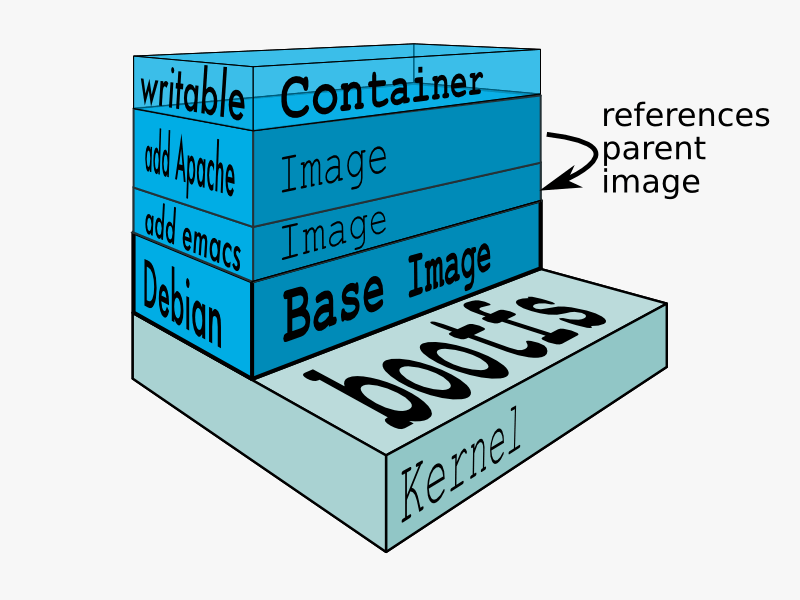1. Docker简介
-
开源的应用容器引擎
-
打包环境和应用到一个轻量级,可移植的容器中,发布到任何 Linux 机器上,规避了软件跨环境迁移的问题
-
沙箱机制,相互隔离
1.1 安装
sudo apt install docker-ce
1.2 架构
-
守护进程(daemon):后台服务,管理一个 Docker 进程
-
镜像(image):相当于一个 root 文件系统,打包了环境和应用
-
容器(container):镜像运行时的实体,可以被创建,启动,暂停, 停止,删除
-
仓库(repository):保存镜像文件
2. Docker命令
2.1 服务(守护进程)相关
- 启动
sudo systemctl start docker
- 查看
sudo systemctl status docker
- 停止
sudo systemctl stop docker
- 重启
sudo systemctl restart docker
2.2 镜像相关
- 查看
sudo docker images
- 搜索
# 查看具体版本号需要去 hub.docker.com
sudo docker search ubuntu
- 拉取
# 配置阿里云加速:https://cr.console.aliyun.com/cn-hangzhou/instances/mirrors
sudo vim /etc/docker/daemon.json
{
"registry-mirrors": ["加速地址"]
}
sudo systemctl daemon-reload
sudo systemctl restart docker
# 拉取镜像
sudo docker pull ubuntu[:版本]
- 删除
sudo docker rmi ubuntu[:版本]
2.3 容器相关
- 查看
# 要查看所有包括已停止运行的容器:加上参数 -a
sudo docker ps
- 创建
# 通过指定镜像版本(不指定默认 latest )创建容器
# -i:在容器上打开一个标准输入接口, -t:创建一个伪终端,一般与 -i 连用来通过伪终端操作容器, 自定义启动命令:如 bash,这会覆盖镜像定义的默认启动命令
sudo docker run -it --name u1 ubuntu[:版本] [自定义启动命令]
# -d:后台创建并启动容器,不会立即进入
# 如果没有一个前台运行的进程,容器是不会保持后台运行的,所以不要随便自定义启动命令
sudo docker run -d --name u1 ubuntu[:版本] [自定义启动命令]
- 进入
# 只能进入正在运行的容器
sudo docker exec -it u1 bash
- 启动
sudo docker start u1
# 重启
sudo docker restart u1
- 停止
sudo docker stop u1
- 删除
# 不能删除正在运行的容器
sudo docker rm u1
- 查看信息
# 查看容器定义信息
sudo docker inspect u1
# 查看容器运行日志
sudo docker logs u1
3. Docker数据卷
3.1 简介
- 宿主机中的一个目录(或文件),与容器内目录(文件)绑定后,同步它们的数据
- 可以被多个容器同时挂载,一个容器也可以挂载多个数据卷
- 数据持久化与数据交换
3.2 配置数据卷
# 创建启动容器时,-v 参数设置
# 容器内目录必须是绝对路径,宿主机目录可以相对,但相对的是 /var/lib/docker/volumes/,并不是当前路径
# 目录不存在会自动创建,而文件不存在时会被当成目录创建并挂载
# 可用多个 -v 挂载多个
sudo docker run ... -v 宿主目录(文件):容器内目录(文件) ... --name u1 ubuntu[:版本]
3.3 配置数据卷容器
配置一个专门的容器来挂载数据卷,其他容器挂载这个容器(这时候相当于挂载同一个数据卷)来交换数据
sudo docker run ... -v 宿主目录(文件):容器内目录(文件) ... --name u1 ubuntu[:版本]
# 其他容器挂载 u1
sudo docker run ... --volumes-from u1 --name u2 ubuntu[:版本]
sudo docker run ... --volumes-from u1 --name u3 ubuntu[:版本]
4. Docker应用部署
4.1 搜索并拉取镜像
sudo docker search mysql
sudo docker pull mysql:5.7
4.2 MySQL部署
# 宿主机创建MySQL目录用来存储数据信息
mkdir mysql
cd mysql
# 端口映射 宿主机:容器
sudo docker run -id
-p 3306:3306
-v $PWD/data:/var/lib/mysql
-e MYSQL_ROOT_PASSWORD=111
--name m1 mysql:5.7
4.3 Nginx部署
mkdir nginx
cd nginx
sudo docker run -id
-p 80:80
-v $PWD/conf.d:/etc/nginx/conf.d
-v $PWD/logs:/var/log/nginx
--name n1 nginx
5. Docker镜像制作
5.1 Docker镜像原理
- Docker镜像是由特殊的 文件系统 叠加 而成
- 最底端使用宿主机的bootfs
- 第二层是 rootfs,被称为基础镜像
- 最顶层为对外镜像名,下层镜像称为上层镜像的父镜像,下载时会把父镜像一并下载
- 统一文件系统将不同层整合成了一个文件系统,隐藏了多层的存在
- 镜像是只读的,从一个镜像启动容器时,会在顶层加载一个读写文件系统作为容器
5.2 方式一:容器转镜像
这种方式并不常用,因为打包后体积巨大不利于传递。
# 原容器中挂载的目录(文件)不会被提交到镜像
sudo docker commit 容器名(id) 镜像名[:版本号]
# 镜像打包
sudo docker save -o 文件名 镜像名[:版本号]
# 镜像还原
sudo docker load -i 文件名
5.3 方式二:Dockerfile
- 包含多条指令的文本文件
- 每条指令构建一层,基于基础镜像
- 提供完全一致的环境的构建方法
- 参照 DockerHub 上相关镜像的写法
- 构建
# 最后的 . 表示当前路径,是上下文目录,构建时会将路径下所有文件发给Docker引擎供 COPY ADD 等命令调用
# 如果配置文件名不为 Dockerfile,可用 -f 指定文件名
sudo docker build -t 新镜像名 .
5.4 Dockerfile常用关键字
- FROM:基于哪个基础镜像
- LABEL:键值对标签,为镜像添加元数据
- WORKDIR:指定运行目录,为后续的 RUN、CMD、COPY、ADD 等命令配置目标目录,默认 /
- COPY:将宿主机的文件拷贝到镜像中去(原文件必须在build命令最后指定的路径内)
- RUN:构建镜像时运行的shell命令,由于DockerFile每条指令都会堆叠一层镜像,所以最好使用 换行和 && 连接命令来减少体积
- CMD:容器运行时默认执行的shell命令(多个CMD只有最后一个生效)
- VOLUME:声明容器内多个路径为匿名卷,run容器时若没有指定宿主机目录与其关联,则自动在宿主机创建目录与其关联,目的是防止容器运行时产生太多数据,如 log
- EXPOSE:声明容器运行时应该暴露的端口
- ENV:指定环境变量
- ADD:和COPY一样,并且还可以解压缩,或者从url拷贝文件到镜像中
- USER:使用哪个用户启动,默认root
- ENTRYPOINT:和CMD一样,但是可以追加(必须使用exec格式:ENTRYPOINT [./entrypoint.sh,参数1,参数2……])
- ONBUILD:当构建一个父镜像时,父镜像被子镜像继承时,ONBUILD被触发
6. 服务编排(Docker Compose)
微服务架构系统中一般包含多个微服务,每个微服务一般会部署多个实例,如果手动管理工作量就会很大:
- 要构建或拉取镜像
- 要创建多个容器
- 要管理这些容器
服务编排就是按照一定的规则批量管理容器的方法。Docker Compose 是一个编排多容器分布式部署的工具,提供命令集管理容器化应用的完整生命周期,使用步骤:
- 利用 DockerFile 定义运行环境镜像
- 使用 docker-compose 配置文件定义组成应用的各服务
- 运行 docker-compose up 启动应用
6.1 安装
sudo apt install docker-compose
6.2 编排一个 Nginx+Flask+MySQL 项目
- 创建工作目录
mkdir project
cd project
# 创建映射目录
# Flask项目的代码复制到myapp目录下
mkdir -p nginx/conf.d
mkdir -p nginx/log
mkdir -p mysql/data
- 编写配置文件 docker-compose.yml
version: '3'
services:
# 定义一个容器
mysql:
# 可以自定义容器名
container_name: myapp-mysql
image: mysql:8
volumes:
- ./mysql/data:/var/lib/mysql
environment:
MYSQL_ROOT_PASSWORD: qwerdfb
ports:
- "3306:3306"
myapp:
container_name: myapp-app
# 可以基于一份Dockerfile制作镜像并创建容器,如果同时指定image会以它命名镜像
build:
context: ./myapp
# 文件名不为Dockerfile是需要指定
# dockerfile: ./myapp/Dockerfile
# 暴露端口,并没有与宿主机做映射,只允许被链接容器访问
expose:
- "8000"
nginx:
container_name: myapp-nginx
image: nginx
volumes:
- ./nginx/conf.d:/etc/nginx/conf.d
- ./nginx/logs:/var/log/nginx
ports:
- "80:80"
- 编写Nginx程序配置 ./nginx/conf.d/myapp.conf
server {
listen 80; # 监听80端口来自外部的请求
server_name _; # 如果映射了域名,可以代替_
# 为HTTP规则 / 设置转发
location / {
proxy_pass http://myapp:8000; # 转发到本地端口
# 重写一些请求首部
proxy_set_header Host $host;
proxy_set_header X-Real-IP $remote_addr;
proxy_set_header X-Forwarded-For $proxy_add_x_forwarded_for;
proxy_set_header X-Forwarded-Proto $scheme;
}
}
- 启动
# 如果配置文件名不为 docker-compose.yml,可用 -f 指定文件名
# -d: 后台创建并启动所有容器
sudo docker-compose up
- 查看所有容器状态
sudo docker-compose ps
- 停止容器
# 可通过 sudo docker-compose start 再次启动
sudo docker-compose stop
# 删除所有停止状态的容器
sudo docker-compose rm
# 停止并删除容器,网络
# --rmi all/local (删除compose文件中定义的所有镜像)/(删除镜像名为空的镜像)
# -v 删除已经在compose文件中定义的和匿名的挂载在容器上的数据卷
sudo docker-compose down
7. Docker仓库
将自己的应用制作好镜像后,可以上传到 Docker 仓库保存,后面 pull 下来就直接可以使用,Docker 官方仓库 Docker Hub 就提供了镜像托管服务,国内阿里云也有相同服务,此外,我们也可以自己搭建私有仓库来管理团队内部使用的镜像。
7.1 Docker Hub
首先,需要拥有一个 Docker Hub 账户,没有的话先去注册一个吧。进入 Repositories --> Create 来创建一个仓库,一般一个仓库存放一个镜像的所有版本,仓库命名一般为镜像名就好。
# 操作之前需要先登录
sudo docker login --username 用户名
# 打标签将镜像归为某一仓库,版本默认为latest
sudo docker tag 镜像名或id 用户名/仓库名[:版本]
# 上传镜像
sudo docker push 用户名/仓库名[:版本]
# 拉取镜像
# 如果上一步成功且创建的是公开仓库的话这时候应该能搜索到自己的镜像了,当然因为网络情况一般情况下是不成功的
sudo docker pull 用户名/仓库名[:版本]
7.2 阿里云
由于国内网络环境的种种限制,阿里云提供的Docker仓库是一个更好的选择,同样要先有一个阿里云账户,然后去 容器镜像服务 创建仓库,地域选择离自己近的,设置好命名空间,值得一提的是,DockerHub默认以用户名作为命名空间,而阿里云可以创建三个。代码源选择本地仓库,创建好后点击仓库名进入就会有操作指南。
# 同样要先登录先登录,不同的是要加上阿里云站点,注意仓库地域不同站点也不一样
sudo docker login --username 用户名 registry.cn-shanghai.aliyuncs.com
# 打标签
sudo docker tag 镜像名或id registry.cn-shanghai.aliyuncs.com/命名空间/仓库名[:版本]
# 上传镜像
sudo docker push registry.cn-shanghai.aliyuncs.com/命名空间/仓库名[:版本]
# 拉取镜像
sudo docker pull registry.cn-shanghai.aliyuncs.com/命名空间/仓库名[:版本]
7.3 私有仓库
私有仓库其实就是把仓库的服务端部署在自己的服务器上,一般用于一个团队内部使用。
私有仓库它首先也是一个镜像,我们根据这个镜像启动一个容器,然后外部访问这个容器就像前面访问 Docker Hub 或者阿里云的仓库服务一样。
sudo docker pull registry
# 启动容器,容器内对外暴露的端口为 5000
sudo docker run -id --name registry1 -p 5000:5000 registry
# 在 daemon 配置文件内添加一条,让Docker信任此私有仓库
# 如果私有仓库部署在本机,ip为本地地址 127.0.0.1
sudo vim /etc/docker/daemon.json
{"insecure-registries":["部署私有仓库的服务器ip:5000"]}
# 重启docker服务
sudo systemctl restart docker
# 如果私有仓库部署在本机,还需要重启私有仓库容器
sudo docker start registry1
# 接下来使用步骤就和 DockerHub,阿里云大同小异,由于是私有仓库,也就不再需要登录和命名空间了
# 打标签
sudo docker tag 镜像名或id 私有仓库服务器ip:5000/仓库名[:版本]
# 上传镜像
sudo docker push 私有仓库服务器ip:5000/仓库名[:版本]
# 拉取镜像
sudo docker pull 私有仓库服务器ip:5000/仓库名[:版本]